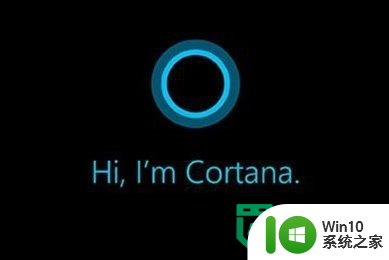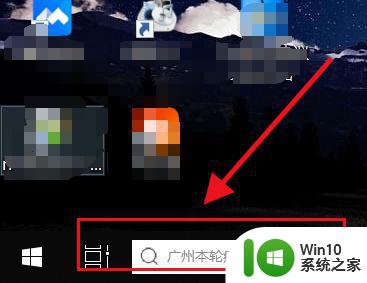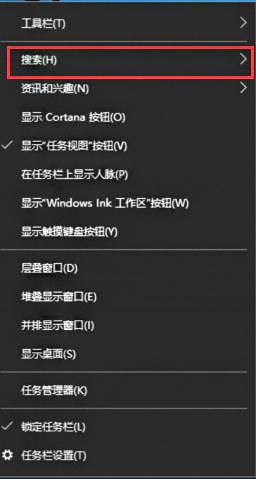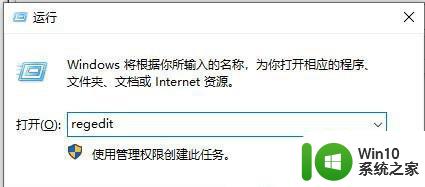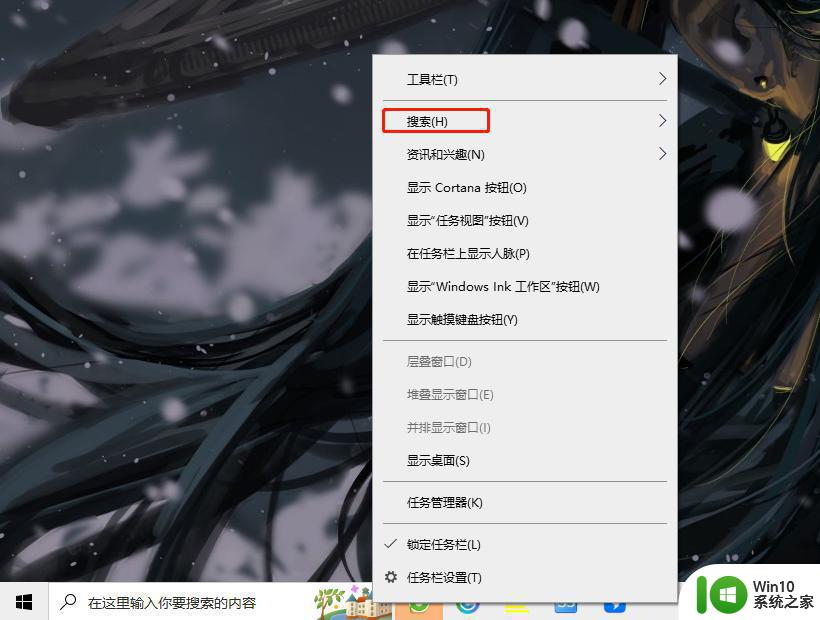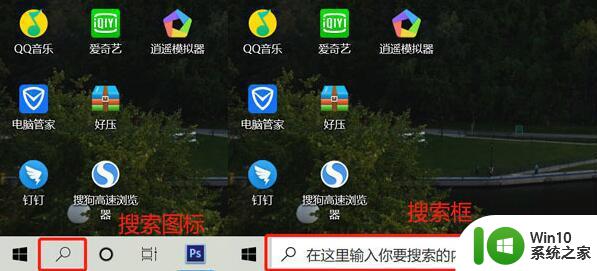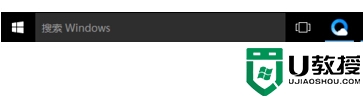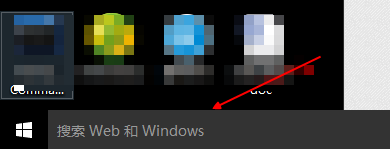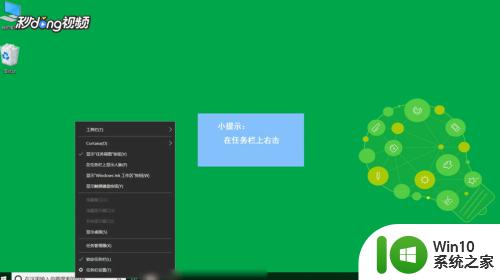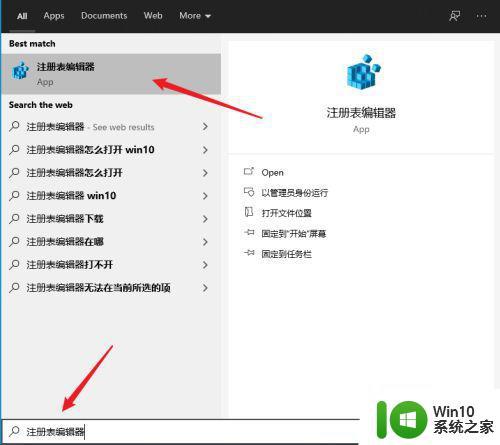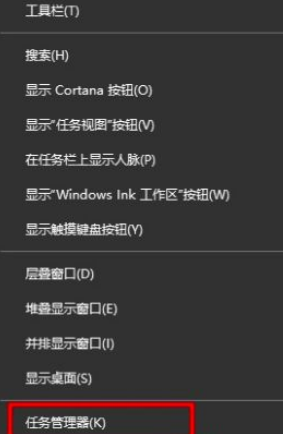win10工具栏搜索框消失怎么办 怎样在win10工具栏上显示搜索框图标
更新时间:2023-06-23 18:01:54作者:xiaoliu
win10工具栏搜索框消失怎么办,随着Windows 10的普及,很多用户会遇到工具栏搜索框消失的问题,导致无法快速搜索需要的文件和应用程序,对于这个问题,我们可以采取一些简单的方法来解决。同时如果你希望在Win10工具栏上显示搜索框图标,也可以按照以下步骤进行设置。下面我们就来详细介绍一下。
1、在电脑的工具栏里,鼠标右键单击空白位置;
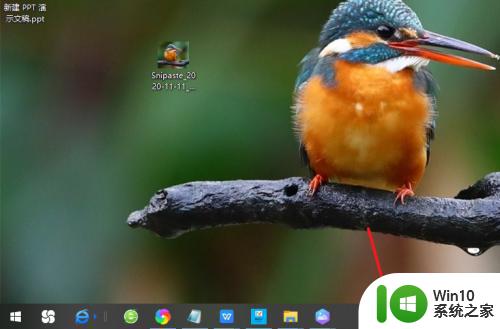
2、随后会弹出工具栏菜单,选择搜索选项;
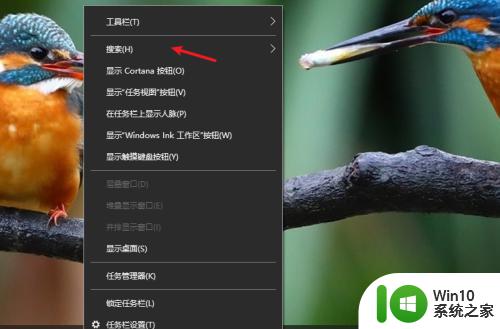
3、在次级菜单里选择显示搜索图标选项;
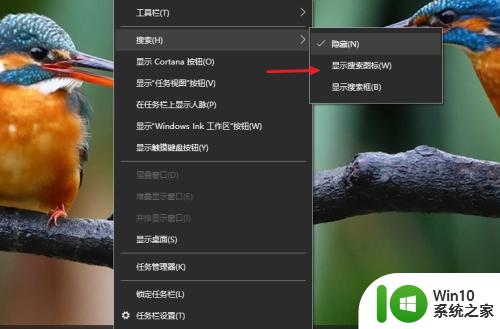
4、最后在工具栏的开始位置处,就可以看到放大镜图标显示出来;

5、打开放大镜图标,就可以打开电脑搜索框,在搜索框输入自己想要搜索的内容就可以了。
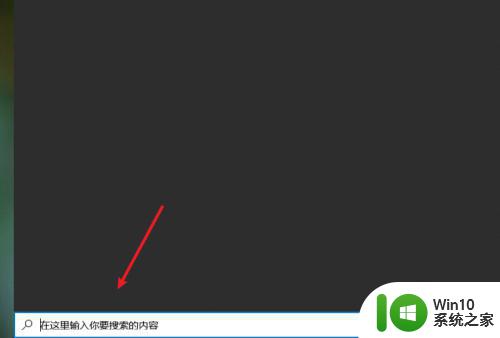
以上是关于win10工具栏搜索框消失的解决方法,希望对遇到相同问题的用户有所帮助。